Kuinka pysäyttää ilmoitukset näkymästä iPhonen lukitusnäytöllä
Omena Iphone Sankari / / April 14, 2021

Viimeksi päivitetty

Oletusarvoisesti kuka tahansa, jolla on pääsy iPhoneesi, voi tarkastella lukitusnäytön ilmoituksia. Heidän tarvitsee vain pyyhkäistä ylöspäin näytöllä, vaikka puhelin olisi lukittu. Sitten he voivat tarkistaa viimeisimmät ilmoituksesi - jotkut niistä sisältävät arkaluontoisia tietoja, joita et halua päästä sinne. Mutta on yksinkertainen tapa estää ilmoitusten näkyminen lukitusnäytössä. Tai voit saada ilmoituksia, mutta ne sisältävät vähemmän arkaluontoisia tietoja. Näin voit tehdä sen.
Pysäytä lukitusnäytön ilmoitukset iPhonessa
Aloita avaamalla asetukset iPhonessa tai iPadissa ja vieritä alas kohtaan Kosketa Tunnus ja salasana tai Kasvotunnus ja salasana (varten iPhonet, joissa on kasvotunnus).
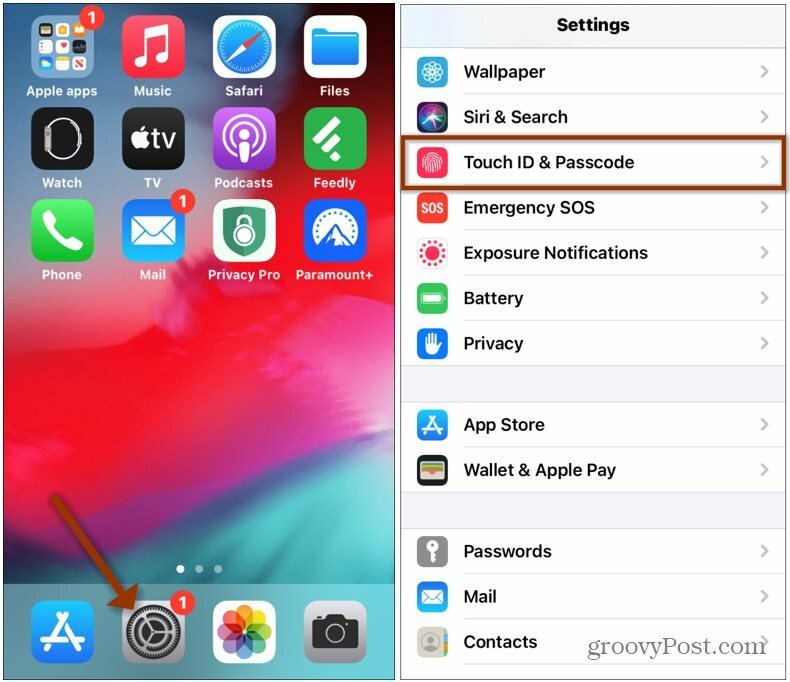
Seuraavaksi sinun on kirjoitettava puhelimesi salasana. Vieritä sitten alas "Salli käyttö lukittuina" -osioon ja poista Ilmoituskeskus vaihtaa. Kun olet siellä, muista poistaa käytöstä kaikki muut, joita et halua käyttää lukitusnäytöltä.
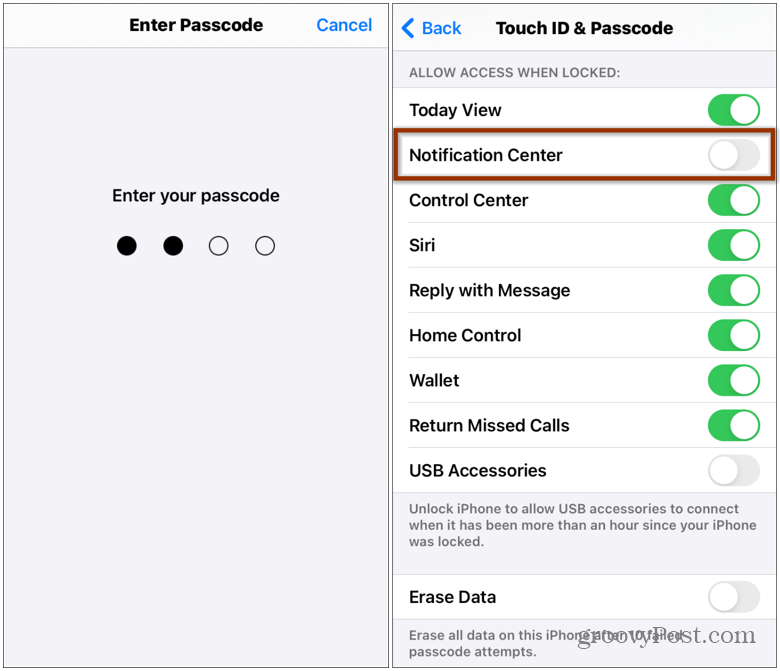
Säädä iPhonen lukitusnäytön ilmoituksia
On myös syytä huomata, että jotkut ilmoitukset voivat edelleen näkyä lukitusnäytöllä, kun ne tulevat. Ehkä esimerkiksi iMessage. Voit hallita tätä käyttäytymistä Asetukset> Ilmoitukset. Vieritä sitten alaspäin ja napauta sovellusta, joka lähettää ilmoituksia.
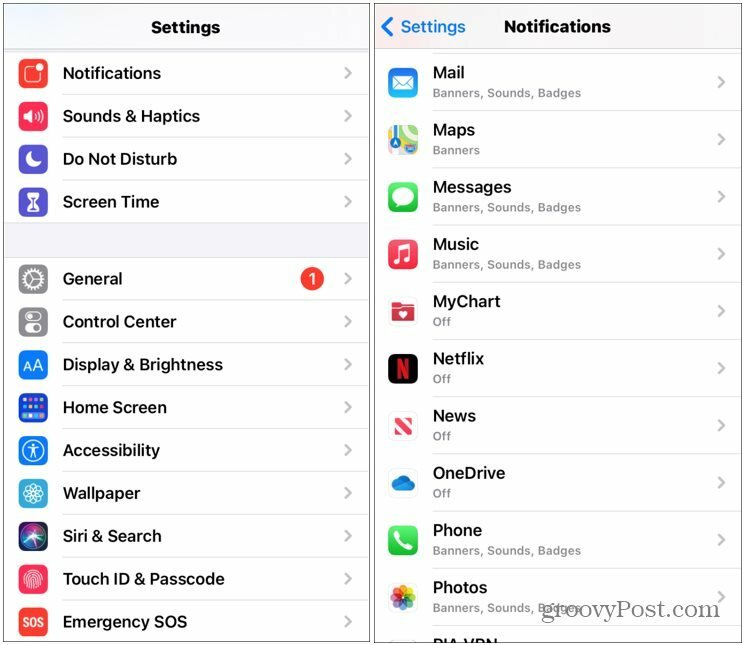
Nyt sinulla on muutama erilainen vaihtoehto. Voit poistaa Hälytykset-valinnan lukitusnäytöltä, hallita julistetyyliä tai poistaa ilmoitukset kokonaan käytöstä.
Voit myös vierittää hieman alaspäin ja hallita muita ilmoitusasetuksia. Kuten siitä, näytetäänkö esikatselut, ilmoitusten ryhmittely ja toistuvat ilmoitukset.
Voit tietysti myös mennä ydinvoimaan ja sammuttaa "Salli ilmoitukset" -kytkimen. Sitten mitään ei tule näkyviin lukitusnäyttöön tai Ilmoituskeskukseen.
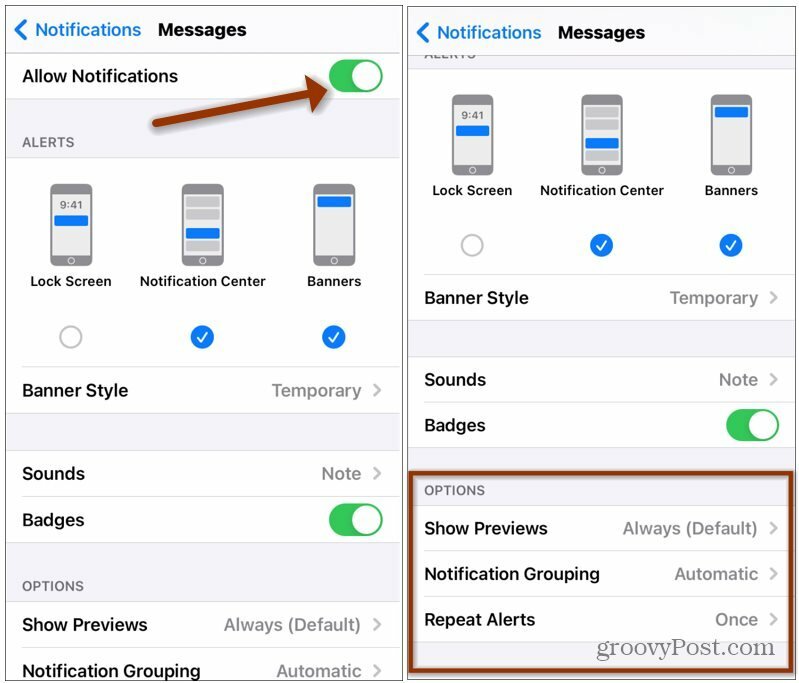
Ilmoitusten näyttäminen iPhonen lukitusnäytöllä on tärkeää tietoturvasyistä. Sinun ei tarvitse ohi kulkevia ihmisiä nähdäksesi osan iMessagesta esimerkiksi perheenjäseneltä.
Lisää iPhone-vinkkejä on ohjeissa muuttaa verkkosivuston tekstikokoa. Tai jos puhelimessasi on iOS 14 tai uudempi, tarkista kuinka vaihtaa oletusselainta.
Google Chromen välimuistin, evästeiden ja selaushistorian tyhjentäminen
Chrome tallentaa erinomaisesti selaushistorian, välimuistin ja evästeet optimoidaksesi selaimesi suorituskyvyn verkossa. Hänen on kuinka ...
Myymälähintojen täsmäytys: Kuinka saada verkkohinnat ostoksilla kaupassa
Kaupan ostaminen ei tarkoita, että sinun on maksettava korkeampia hintoja. Hintatakuun ansiosta voit saada online-alennuksia ...
Kuinka lahjoittaa Disney Plus -tilaus digitaalisella lahjakortilla
Jos olet nauttinut Disney Plus -sovelluksesta ja haluat jakaa sen muiden kanssa, voit ostaa Disney + Gift -tilauksen ...
Opas asiakirjojen jakamiseen Google-dokumenteissa, Sheetsissa ja Slidesissa
Voit helposti tehdä yhteistyötä Googlen verkkopohjaisten sovellusten kanssa. Tässä on opas jakamiseen Google-dokumenteissa, Sheetsissa ja Slidesissa käyttöoikeuksilla ...

